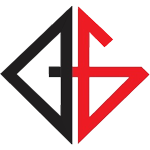Tracdiatoanviet.vn 1
Tracdiatoanviet.vn 1
GIẢI ĐÁP CÁC TÌNH HUỐNG THƯỜNG GẶP
TRONG BIÊN TẬP BẢN ĐỒ ĐỊA CHÍNH TRÊN MICROSTATION V8I SS3
(53 TÌNH HUỐNG- CẬP NHẬT NGÀY 17/04/2018)
Dưới đây là những câu hỏi và thắc mắc mà chúng tôi nhận được từ khách hàng trong nhiều năm hỗ trợ người
dùng thành lập bản đồ địa chính. Trong tài liệu này, có nhiều nội dung sẽ giúp bạn nắm vững được những điều mà
chỉ những người ở phòng kỹ thuật mới làm được, như việc in ấn bản đồ địa chính, tạo file điều khiển in.. Được
biên soạn trong thời gian ngắn nên tài liệu không tránh khỏi những sai sót. Nếu có sai sót, các bạn hãy gửi email
cho tôi về địa chỉ duonganhtoan@gmail.com. Xin chân thành cảm ơn !
– Câu hỏi 1: Khi in bản vẽ .dgn trên Microstation V8i SS3 ra giấy thì trắng trơn, không in được là lỗi tại sao
và cách khắc phục?
– Câu hỏi 2: Không thể sửa được chữ (Edite Text – công cụ có biểu tượng chữ A) trên MicroStation V8i. Khi
nháy đúp vào text để sửa thì hiện lên một thông báo.
– Câu hỏi 3: Khi gõ chữ bằng bảng mã Unicode trên phần mềm VietMap XM thì chữ biến thành dấu hỏi. Ví
dụ như gõ chữ trên bảng ‘Tạo hồ sơ thửa đất’, chữ biến thành dấu hỏi.
– Câu hỏi 4: Khi gõ tiếng Việt bằng bảng mã TCVN 3 sử dụng các font Vntimes, Vnarial trên Microstation
v8i thì các chữ “thị”, “tích”, “yến” bị lỗi như hình dưới:
– Câu hỏi 5: Khi vẽ mũi tên bằng công cụ Place Note hoặc khi vẽ nhãn rảnh tay bằng VietMap XM thì mũi
tên vẽ ra là 1 đường thẳng, không có cánh mũi tên.
– Câu hỏi 6: Lỗi hết hạn sử dụng V8i, V8i bị thoát ra hoặc chỉ cho sử dụng 15 phút
– Câu hỏi 7: Lỗi báo thiếu font .Vnarial khi tạo topology trên VietMap XM
– Câu hỏi 8: Lỗi chạy ‘Tự động tìm và sửa lỗi’ trong VietMap XM mà các nét thửa bị xóa, dù chúng không
phải là đoạn thẳng quá ngắn
– Câu hỏi 9: File bản vẽ dgn mở trên V7 thì bình thường nhưng mở trên V8i thì trống trơn, không có đối
tượng nào được hiển thị.
– Câu hỏi 10: Muốn load bảng màu có nền đen như Famis thì làm thế nào?
– Câu hỏi 11: Chuyển máy in qua lại giữa in ra giấy và in ra file pdf trên Microstation V8i
– Câu hỏi 12: Trong kiểm kê, khi đưa bản đồ khoanh vẽ vào TK2015 bản Offline thì báo lỗi hoặc nhận thiếu
khoanh thì ta làm thế nào?
– Câu hỏi 13: Tại sao chữ “Xã” trên bản vẽ dgn mà vần “ã” lại biến thành ký tự hình thoi nhỏ.
– Câu hỏi 14: Muốn import các file .mif, .tab của Mapinfor và .shp của Arcgis vào Microstation v8i ss3 ta làm
thế nào?
– Câu hỏi 15: Muốn xóa một đối tượng nằm chắn ngang trên bản vẽ mà không có cách nào để bấm chọn đối
tượng đó thì làm thế nào?
– Câu hỏi 16: Tại sao khi tạo topology bằng phần mềm VietMap XM lại có trường hợp bị thiếu thửa?
– Câu hỏi 17: Làm thế nào để hiện thứ tự Level ưu tiên trên Microstation V8i ss3
Tracdiatoanviet.vn 2
– Câu hỏi 18: Muốn sửa lực nét của 1 Line weight 0 cho nó mảnh hơn khi in ra giấy thì làm thế nào?
– Câu hỏi 19: Tôi muốn không in 1 Level hay một đối tượng xác định nào đó trên bản vẽ thì làm thế nào?
– Câu hỏi 20: Các đường nét trên Microstation V8i hiển thị đan chéo như một mớ bòng bong, hoặc các nét
thửa bị mờ nét đứt thì cách khắc phục thế nào?
– Câu hỏi 21: Khi biên tập bản đồ trên VietMap XM, tôi muốn sửa thuộc tính của vẽ thửa, vẽ đường giao
thông, thủy hệ, hay các font chữ thì làm thế nào?
– Câu hỏi 22: Khi tạo hồ sơ thửa đất, có ghi ra loại đất chi tiết như “Đất chuyên trồng lúa nước”, giờ tôi muốn
cho kết quả đo đạc in ra là “Đất chuyên trồng lúa” thì làm thế nào?
– Câu hỏi 23: Khi tạo hồ sơ thửa đất (kqđđ, trích lục, bản mô tả) mà sơ đồ thửa bị bay ra khỏi khung của hồ
sơ thì làm thế nào?
– Câu hỏi 24: Khi tôi Convert font từ bảng mã unicode sang tcvn 3 thì có một vài dòng bị lỗi. Cũng tương tự,
khi tôi chọn “Tự động convert sang TCVN 3” thì một số dòng trong kết quả đo đạc sau khi convert cũng bị lỗi
tương tự. Tương tự, khi vẽ khung theo quy phạm cũ (tức dùng các font vntime, vnarial) tôi cũng bị lỗi, có khi
Microstation v8i còn bị thoát ra. Tôi muốn khắc phục các lỗi trên thì làm thế nào?
– Câu hỏi 25: Tôi có 2 bản vẽ, tôi muốn copy nội dung từ bản vẽ 1 sang bản vẽ 2 thì làm thế nào? Sau khi
copy, tôi muốn di chuyển tới tọa độ đúng thì làm thế nào?
– Câu hỏi 26: Khi reference 2 bản vẽ giáp biên trên Microstation V8i thì mỗi bản vẽ một nơi?
– Câu hỏi 27: Tôi muốn tạo lịch sử cho bản vẽ thì làm thế nào? Tức là thêm, sửa, xóa các đối tượng trên bản
vẽ sẽ được lưu lại lịch sử. Khi ta tắt bản vẽ rồi mở lại thì vẫn truy cập vào lịch sử đó được. Ta có thể phục hồi
những đoạn thẳng bị xóa một cách dễ dàng, cũng như xem được những đoạn thẳng nào mới thêm.
– Câu hỏi 28: Khắc phục lỗi bản vẽ nhiều hơn 63 Level
– Câu hỏi 29: Tôi không muốn khởi động Microstation từ VietMap XM, tôi chỉ muốn khởi động Microstation
V8i để xem bản vẽ?
– Câu hỏi 30: Tôi muốn convert bản vẽ DGN từ 2D sang 3D và ngược lại thì làm thế nào?
– Câu hỏi 31: Tôi muốn kiểm tra bản vẽ là seed 100 hay seed 1000 thì làm thế nào?
– Câu hỏi 32: Tôi muốn Replace Text từ 1 dòng thành nhiều dòng thì làm thế nào?
– Câu hỏi 33: Tôi muốn convert nhãn thông tin thửa dạng textnode thành các text với Level và màu sắc khác
nhau thì làm thế nào?
– Câu hỏi 34: Sau khi đã vẽ và biên tập xong nhãn địa chính, tôi phát hiện thuộc tính Level và màu của loại
đất bị sai, giờ tôi muốn đổi thuốc tính Level và Color của loại đất mà không phải phá vỡ nhãn thì làm thế nào?
– Câu hỏi 35: Tôi có 1 tờ bản đồ địa chính, đã vẽ nhãn địa chính, tôi phá vỡ các nhãn địa chính ra thì phát
hiện chúng có cùng thuộc tính Level, Color, Line weight, chỉ có duy nhất thuộc tính Justification (thuộc tính
canh lề) là khác nhau. Vậy tôi làm thế nào để lọc các đối tượng và đổi sang thành các Level khác?
– Câu hỏi 36: Tôi muốn sửa cell trạm biến thế thì làm thế nào?
Tracdiatoanviet.vn 3
– Câu hỏi 37: Khi tôi gõ chữ trong công cụ Edit Text trên Microstation V8i nhưng không tìm thấy font
‘Arial’. Khi tôi tạo hồ sơ thửa đất hay vẽ khung thì hiện ra thông báo:
“Không tìm thấy font Arial. Font Arial có thể đã bị ẩn do có 1 font SHX hay font trong thư viện RSC
có cùng tên Arial.Hãy dùng chức năng tìm kiếm để tìm font Arial.shx và di chuyển nó sang 1 thư mục
khác, sao cho MicroStation không nhận biết được nó.Font Arial.shx thường nằm trong thư mục font của
phần mềm AutoCAD (Ví dụ: C:\\Program Files (x86)\\AutoCAD 2007\\Fonts)”
Vậy tôi phải làm cách nào để khắc phục lỗi trên?
– Câu hỏi 38: Tôi chạy tính diện tích quy hoạch trên VietMap XM nhưng đường quy hoạch đòi hỏi phải là
1 đường khép kín (Linestring khép kín hoặc shape), nhưng đường quy hoạch của tôi chưa phải là 1 đường
khép kín (dạng line rời rạc hoặc complex shape). Vậy tôi phải làm thế nào để đường quy hoạch là đường
khép kín mà không phải nối lại?
– Câu Hỏi 39: Tôi reference bản vẽ trên Microstation V8i nhưng không được và phần mềm báo như hình
ảnh dưới đây:
– Câu Hỏi 40: Tôi cài Microstation V8i ss3 nhưng không thể cài được, theo tôi quan sát thường thì là lỗi phần
Microsoft Visual Basic for Application không thể tải về được. Trong trường hợp tôi cài xong, nhưng khi khởi
động thì bị tắt ngay tức thì khi mới khởi động lên.
– Câu Hỏi 41: Khi tôi bấm vào menu để gọi ‘Quản lý thông tin thửa đất’ hay gọi theo biểu tượng bên ngoài
thì không hiện ra bảng gì hết. Vậy tôi phải làm sao để hiện lại bảng đó ?
– Câu Hỏi 42: Tôi cài VietMap XM theo phiên bản mới nhất trên trang tracdiatoanviet.vn, nhưng khi cài
xong, khởi động thì báo lỗi và bấm vào ‘Tạo topology’ không thấy phản hồi gì?
– Câu Hỏi 43: Các đối tượng Text Node trên bản vẽ của tôi ngoài các dòng chữ thì có thêm số và một dấu
cộng. Như vậy có phải các đối tượng này đã bị lỗi không?
– Câu Hỏi 44: File .mdb dữ liệu của tôi quá lớn, giờ tôi muốn dung lượng của nó nhỏ lại thì làm thế nào?
– Câu Hỏi 45: Khi tôi mở ‘Quản lý thông tin thửa đất’ thì các thông tin như tên chủ, xứ đồng, địa chỉ bị lỗi
font chữ. Hãy chỉ cho tôi cách khắc phục ?
Tracdiatoanviet.vn 4
– Câu Hỏi 46: Khi tôi chạy ‘Tự động tìm và sửa lỗi’ trên VietMap XM thì một số đường giao chéo không
tự động cắt như tôi chạy sửa lỗi trên Famis?
– Câu Hỏi 47: Khi tôi bao chọn các đoạn thẳng trên bản vẽ để đổi sang kiểu đường địa giới xã thì có đoạn
thì đổi sang được, có đoạn thì không. Vậy nguyên nhân do đâu?
– Câu Hỏi 48: Tôi chuyển bản đồ từ file dwg của AutoCAD sang MicroStation V8i và ngược lại thì thấy
font không đúng như định dạng của phần mềm. Cụ thể khi chuyển từ dwg sang dgn, do file dwg dùng các
font true type (.ttf như .vnarial, .vntime..) mà trên file dgn lại dùng các font trong thư viện Vnfontdc.rsc.
Vậy có cách nào để chuyển lại font đúng như các định dạng của phần mềm tương ứng không?
– Câu Hỏi 49: Tôi biên tập bản đồ trên phần mềm VietMap XM, để tiện cho việc biên tập, tôi vẽ các lớp
thủy hệ trùng nét thửa bằng cách đổi màu nét thửa sang màu thủy hệ (màu 2), và lớp giao thông thì tôi để
là Level 10. Vậy giờ tôi muốn thêm lớp thủy hệ (Level 31, Level 32) và lớp giao thông (Level 23) thì tôi
làm thế nào?
– Câu Hỏi 50: Tôi muốn tạo một file thiết lập in bản đồ địa chính, bản đồ địa hình, hồ sơ thửa đất.. mà khi
cần thì tôi có thể gọi ra để in luôn mà không cần phải thiết lập lại thì làm thế nào? Ví dụ như khi tôi muốn
in nhãn địa chính (thường là ở 3 lớp và 3 màu khác nhau) để khi in luôn ra màu đen thì làm thế nào?
– Câu Hỏi 51: Do đặc thù công tác, tôi thường phải đi thuê in bản đồ địa chính (khổ giấy A0) bên ngoài.
Hãy chỉ cho tôi cách in bản đồ ra file pdf, để có thể in bản đồ địa chính ở bất kỳ chỗ nào có máy A0 mà
không cần cài Microstation V8i, đồng thời chỉ cho tôi thao tác in bản đồ địa chính?
– Câu Hỏi 52: Bản vẽ của tôi có quá nhiều các đối tượng trùng đè lên nhau, trong đó có thể là các đường
Line trùng nhau, text trùng nhau.. Hãy chỉ cho tôi cách để xóa những đối tượng trùng đè đó?
– Câu Hỏi 53: Tôi vẽ mũi tên trên Microstation V8i bằng công cụ Place Note, hoặc giả sử tôi có các mũi
tên đã vẽ trước đó trên bản đồ bằng một số phần mềm vẽ nhãn tự động, nhưng cánh mũi tên quá to hoặc
quá nhỏ, hoặc mũi tên vẽ ra chỉ là một được thẳng. Vậy tôi làm cách nào để sửa kích thước cho mũi tên
này?
– Câu Hỏi 54: Tôi tạo hồ sơ thửa đất trong VietMap XM nhưng sơ đồ thửa không nằm đúng trong khung,
mặc dù tôi đã chạy ‘Chuyển seed file mẫu’ nhưng vẫn không được. Xin hỏi cách để khi tạo hồ sơ thửa đất mà
sơ đồ thửa vẽ ra đúng vị trí?
GIẢI ĐÁP
1. Khi in bản vẽ .dgn trên Microstation V8i SS3 ra giấy thì trắng trơn, không in được là lỗi tại sao và cách
khắc phục?
Trả lời: Từ Microstation V8i, bạn vào thực đơn File/ Print, sẽ hiện lên bảng Print. Trong bảng Print, bạn vào
menu Settings / Print Levels/ References.
Tracdiatoanviet.vn 5
Nếu trong bảng Level mà có mục nào thì ta bấm vào mục đó rồi bấm vào biểu tượng xóa (delete – biểu tượng
khoanh đỏ ở trên). Sau khi xóa trắng như ở trên thì ta bấm OK. Ta sẽ thấy các đối tượng trên bản vẽ sẽ xuất hiện
lại trên khung Print Priview.
2. Không thể sửa được chữ (Edite Text – công cụ có biểu tượng chữ A) trên MicroStation V8i. Khi nháy đúp
vào text để sửa thì hiện lên một thông báo.
– Trả lời: Bạn vào thư mục C:\VietMap XM, tìm file SuaLoi_Edit_Text_DhtmlEd.msi rồi nháy đúp vào để
cài lên. Sau khi cài xong thì sẽ hết lỗi.
3. Khi gõ chữ bằng bảng mã Unicode trên phần mềm VietMap XM thì chữ biến thành dấu hỏi. Ví dụ như gõ
chữ trên bảng ‘Tạo hồ sơ thửa đất’, chữ biến thành dấu hỏi.
– Trả lời: Bạn có thể khắc phục bằng cách, bấm chuột phải vào biểu tượng chữ V của phần mềm gõ tiếng Việt
Unikey (gần chỗ hiển thị đồng hồ của máy tính ở góc phải dưới), rồi chọn ‘Bảng điều khiển..’ như hình ảnh
dưới đây:
Tracdiatoanviet.vn 6
Ta chọn ‘Luôn sử dụng clipboard cho unicode’ như hình dưới đây là được.
4. Khi gõ tiếng Việt bằng bảng mã TCVN 3 sử dụng các font Vntimes, Vnarial trên Microstation v8i thì các
chữ “thị”, “tích”, “yến” bị lỗi như hình dưới:
Nếu chọn quy phạm biên tập bản đồ là ‘Thông tư 25” thì ta không cần quan tâm tới lỗi này. Vì khi đó ta sẽ hoàn
toàn gõ theo bảng mã Unicode trên các font Times New Roman và Arial. Thiết lập quy phạm trong menu ‘Hệ
thống’ / ‘Thiết lập thông tin bản đồ địa chính’.
Trả lời: Trên Windows 10, ta vào Control Panel
Chọn “View by” là “Category” như hình trên, sau đó vào “Change date, time, or number formats”
Tracdiatoanviet.vn 7
Chọn thẻ “Administative”, bấm vào “Change system locate…”, rồi chọn lại là English (United States). Mặc định
thường là Vietnam khi ta cài đặt Windows, và đây chính là nguyên nhân gây lỗi các chữ: thị, ký, tích, …
Sau khi làm xong các bước trên, ta khởi động lại máy tính. Các chữ khi gõ tiếng việt bằng bảng mã TCVN 3 sẽ
không còn bị lỗi nữa.
– Trên Windows 7 ta làm như sau:
Tracdiatoanviet.vn 8
Quan trọng là chọn English (United States) trong Change system locale…, sau đó thì khởi động lại máy tính.
5. Khi vẽ mũi tên bằng công cụ Place Note hoặc khi vẽ nhãn rảnh tay bằng VietMap XM thì mũi tên vẽ ra là
1 đường thẳng, không có cánh mũi tên.
– Trả lời: Để khắc phục thì ta làm như sau
Ta nhập 2 thông số width và height như hình bên dưới là được. Mũi tên sẽ hiển thị bình thường
Tracdiatoanviet.vn 9
6. Lỗi hết hạn sử dụng V8i, V8i bị thoát ra hoặc chỉ cho sử dụng 15 phút
– Trả lời: Đây là lỗi hết hạn sử dụng 30 ngày của V8i. Để khắc phục, ta vào thư mục C:\VietMap XM, tìm và
chạy file Reset30Day.exe là được. Ta không nên crack phần mềm, khi crack chạy VietMap XM sẽ bị lỗi.
7. Lỗi báo thiếu font .Vnarial khi tạo topology trên VietMap XM
Tracdiatoanviet.vn 10
– Trả lời: Khi tạo topology trên VietMap XM mà hiện lên 1 dòng thông báo bằng tiếng Anh theo nghĩa tiếng
Việt là “Không tìm thấy font .vnarial” thì cách khắc phục đơn giản nhất là cài VietKey 2000 Full. Trong
VietKey 2000 Full có chứa đầy đủ các font tiếng Việt. Nếu cài VietKey 2007 thì có thể sẽ không có font cài
kèm theo.
Tải Vietkey 2000 Full: (copy vào trình duyệt web để tải)
https://drive.google.com/file/d/0B_7tefbIT1LyTU5ibXdZSWdZdVk/view?usp=sharing
8. Lỗi chạy ‘Tự động tìm và sửa lỗi’ trong VietMap XM mà các nét thửa bị xóa, dù chúng không phải là
đoạn thẳng quá ngắn
– Trả lời: Nguyên nhân là do thiết lập dấu chấm, dấu phảy trong Windows. Để khắc phục, bạn làm theo hướng
dẫn hình ảnh dưới đây. Ở đây là hướng dẫn theo Windows 10
Vào Control Panel
Bấm vào ‘Change date, time, or number formats’
Tracdiatoanviet.vn 11
Trong ‘Dicimal symbol’ ta nhập dấu chấm (.)
Trong ‘Digit grouping symbol’ ta nhập dấu phảy (,)
Bấm Ok, rồi bấm Ok tiếp ở hộp thoại trước là được.
9. File bản vẽ dgn mở trên V7 thì bình thường nhưng mở trên V8i thì trống trơn, không có đối tượng nào
được hiển thị.
Tracdiatoanviet.vn 12
– Trả lời: Lỗi là do các thông số seed file của bản vẽ bị lỗi. Ta khắc phục bằng cách lấy 1 bản vẽ khác (cùng
thông số seed file với bản lỗi), rồi xóa trắng đi. Ta mở bản vẽ xóa trắng này lên, ta Reference bản vẽ bị lỗi kia
vào, rồi Merge in master vào bản vẽ xóa trắng đang mở.
Bấm chuột phải vào bản vẽ vừa Reference rồi chọn Merge Into Master.
10. Muốn load bảng màu có nền đen như Famis thì làm thế nào?
– Trả lời: Từ Microstation V8i, ta vào menu Settings/Color Tables
Tracdiatoanviet.vn 13
Sẽ hiện ra bảng Color Table, ta vào menu File/Open, tìm đến đường dẫn C:\VietMapXM\ColorTable, chọn file
BangMauChuan.tbl, rồi bấm vào Attach. Bảng màu sẽ đổi sang bảng màu của Famis. Có thể sau khi chuyên, màu
0 sẽ biến thành màu 240 hay màu 16, ta Select attributes.. các màu này rồi đổi sang màu 0. Nếu muốn chọn nền
xanh thì ta chọn file FileBangMauVietMapXM.tbl cùng trong thư mục ở trên.
11. Chuyển máy in qua lại giữa in ra giấy và in ra file pdf trên Microstation V8i
– Trả lời: Từ menu của Microstation V8i ss3, ta vào thực đơn File / Print, sẽ hiện ra bảng Print như bên dưới:
Tracdiatoanviet.vn 14
* Để chuyển máy in sang chế độ in ra file pdf ta làm như sau:
Từ thực đơn trong bảng Print ở trên, ta chọn File / Select Bentley Driver
Chọn file pdf.pltcfg theo đường dẫn như hình ảnh bên dưới:
| Vậy là ta đã chuyển sang chế độ in file pdf. * Để chuyển sang chế độ in giấy ta làm như sau: |
Từ bảng Print ở trên, ta vào File / Select Windows Printer
Chọn máy in ta đang dùng, rồi bấm vào Print. Vậy là xong.
Tracdiatoanviet.vn 15
12. Trong kiểm kê, khi đưa bản đồ khoanh vẽ vào TK2015 bản Offline thì báo lỗi hoặc nhận thiếu khoanh thì
ta làm thế nào?
– Trả lời: Ta chạy nén file bản vẽ dgn bằng cách vào thực đơn File / Compress.. / Option.. sẽ hiện ra hộp thoại
sau. Ta chọn giống như hộp thoại, rồi bấm chuột vào nút Compress. Lưu ý là chọn tất cả các tùy chọn nhưng
không được chọn ‘Delete Unused Levels’.
13. Tại sao chữ “Xã” trên bản vẽ dgn mà vẫn “ã” lại biến thành ký tự hình thoi nhỏ.
– Trả lời: Bạn có thể khắc phục bằng cách cài bản VietMap XM mới nhất ở thời điểm hiện tại. Bạn có thể copy
file C:\VietMapXM\Bentley\WorkSpace\System\Symb\VNFONTDC.RSC vào đường dẫn của Microstation
V7 (C:\WIN32APP\ustation\wsmod\default\symb) để chữ “Xã” hiện đúng khi mở trên V7.
14. Muốn import các file .mif, .tab của Mapinfor và .shp của Arcgis vào Microstation v8i ss3 ta làm thế nào?
– Trả lời: Từ menu của Microstation V8i ss3, ta vào File / Import / CAD Files..
Tracdiatoanviet.vn 16
–
Trong Files of type ta chọn các định dạng file mà ta muốn nhập vào Microstation V8i rồi bấm vào Open.
15. Muốn xóa một đối tượng nằm chắn ngang trên bản vẽ mà không có cách nào để bấm chọn đối tượng đó thì
làm thế nào?
– Trả lời: Nguyên nhân là do có 1 đối tượng có thể rất nhỏ có thuộc tính Line Style là {Dg xa}, {Dg huyen},..
hay một Line Style khác mà không phải là dạng đường thẳng hay hay nét đứt, và thuộc tính Line weight (lực
nét) có giá trị rất lớn, làm cho đối tượng này nhìn rất lớn, có thể chắn ngang màn hình.
Ta có thể xóa chúng đi bằng cách chỉ hiện từng lớp và tắt tất cả các lớp khác, nhằm để xem chúng đang ở
Level nào. Khi đã xác định được Level của chúng nhưng lại trùng Level với các đối tượng khác, thì ta Select
Attribute các đối tượng khác để chuyển sang 1 Level khác (nên chọn Level chưa được dùng – Level chưa
được dùng là Level không được tô đậm). Ta làm sao để khi chỉ còn đối tượng đó trên màn hình, thì dùng
chuột bao lại và xóa, lưu ý là bao rộng ra 1 chút.
16. Tại sao khi tạo topology bằng phần mềm VietMap XM lại có trường hợp bị thiếu thửa?
– Trả lời: Nguyên nhân là do bản vẽ của bạn đang là định dạng V7 nên khi bạn tắt bản vẽ đi rồi mở lại, thì một
số các Line String có nhiều đỉnh sẽ tự chuyển sang dạng Complex Chain. Ta kiểm tra xem gần thửa không tạo
được topology xem có đoạn Complex Chain nào không. Ta cũng có thể dùng tính năng Select attributes để
chọn tất cả các Complex Chain. Sau đó thì phá vỡ chúng bằng công cụ Drop Element nhiều lần, để chúng
thành các Line String hoặc Line. Nhưng khi bạn tắt đi và mở lại bản vẽ thì chúng lại tạo thành các Complex
Chain, vậy nên bạn cần update bản vẽ lên định dạng V8 (Vào menu Tiện ích / Update bản vẽ lên định dạng
V8)
Tracdiatoanviet.vn 17
Công cụ Drop Element
17. Làm thế nào để hiện thứ tự Level ưu tiên trên Microstation V8i ss3
– Trả lời: Trong nhiều trường hợp, bạn muốn Level này hiển thị lên trên Level kia, như hiển thị đối tượng thủy
lệ lên trên đối tượng thửa chẳng hạn. Bạn vào menu Settings / Levels / Manager.. Lưu ý một điều là bản vẽ
phải ở định dạng V8, nếu định dạng là V7 thì không thực hiện được.
Sau khi vào Settings / Levels / Manager từ Microstation V8i ss3, sẽ có bảng Level Manager hiện ra như sau:
Tracdiatoanviet.vn 18
Ta bấm chuột phải lên thanh tiêu đề (chỗ có chữ Name, Number, Description..) rồi chọn Priority, cột Priority sẽ
hiện ra như hình tô đỏ bên dưới:
Muốn cho Level nào hiện lên trên Level khác thì ta bấm chọn vào chỗ giá trị 0 ở cột Priority rồi chọn giá trị
Priority lớn hơn ở Level kia. Ví dụ Level 10 đang có Priority là 0 thì nếu muốn Level 32 hiện lên trên thì ta nhập
Priority bằng 1 hoặc bấm chọn ngay các giá trị có sẵn như 100, 200, 300 hoặc các giá trị âm (xem hình dưới)
18. Muốn sửa lực nét của 1 Line weight 0 cho nó mảnh hơn khi in ra giấy thì làm thế nào?
Tracdiatoanviet.vn 19
– Trả lời: Khi in bản đồ mà nét thửa ở Line weight 0 in ra hơi đậm, mà bạn muốn nét mảnh hơn thì ta làm như
sau:
Từ Microstation V8i, ta vào thực đơn File / Print, từ bảng Print ta chọn menu File / Edit Printer Driver
Configuration
Chọn mục Weight Map, rồi nháy đúp vào vị trí tương ứng của Line weight trên cột Print Width để nhập độ rộng
lực nét khi in ra giấy. Ta làm tương tự với các Line weight 1, 2, 3…
Tracdiatoanviet.vn 20
Khi thoát ra, phần mềm sẽ hỏi là có lưu thay đổi không, ta bấm Yes để lưu thay đổi, rồi bắt đầu in như bình
thường.
19. Tôi muốn không in 1 Level hay một đối tượng xác định nào đó trên bản vẽ thì làm thế nào?
– Trả lời: Đôi khi bạn không muốn in 1 đối tượng nào đó (có thể là Line, Text hay Shape) trên bản vẽ, hay
không in trong quá trình in tự động hồ sơ thửa đất thì bạn làm như sau:
Từ MicroStation V8i ss3, bạn vào thực đơn File / Print. Từ hộp thoại Print, bạn vào menu Resymbolization/ Edit
Pen Table. Lưu ý: Nếu bạn in hồ sơ thửa đất tự động bằng VietMap XM thì bạn vào tính năng in hồ sơ thửa đất
của VietMap XM rồi in thử 1 file trước, mục đích là để phần mềm tự load file InHoSoThuaDat.tbl của VietMap
XM vào, để khi bạn sửa đổi nó sẽ lưu luôn vào file này.
Bạn chọn Insert New Section Above.. hoặc Insert New Section Below.. để thêm 1 mục mới (section). Khi sau
bấm Insert New Section .., ta nhập tên của section mới (ví dụ: VienMaVach) rồi bấm OK
Tracdiatoanviet.vn 21
Ta có thể bấm Element Information để xem thuộc tính của đối tượng trước để nhập vào.
Nhập vào trong phần Element Selection Criteria. Việc nhập này giống như ta Select Attributes vậy. Nếu ta Select
Attributes thành công với các thuộc tính nhập vào trong phần Element Selection Criteria thì có nghĩa là ta đã làm
chính xác.
Ta chuyển sang mục ‘Element Output Actions’, ta bấm chọn là ‘Do not print”. Như vậy đối tượng là viền của mã
vạch sẽ không được in ra giấy nữa. Nếu không chọn ‘Do not Print’ thì ta có thể chọn các thuộc tính trong phần
Element Output Actions, ta chọn thế nào thì khi ra giấy sẽ như vậy.
Tracdiatoanviet.vn 22
Sau khi thiết lập xong, ta vào menu File / Save để ghi lại. Nếu đòi tên file thì ta nhập vào tên file và lưu vào 1 vị
trí mà ta có thể nhớ được và gọi lại trong các lần sau.
Để gọi lại các thiết lập đã lưu ra file, từ bảng Print, ta vào menu Resymbolization / Attach Pen Table rồi chọn tới
file mà ta đã lưu ở trên. Nếu muốn sửa các thiết lập đã lưu ở file vừa attach vào thì ta chọn ‘Edit Pen Table’ và lại
tiếp tục sửa như đã hướng dẫn ở trên.
Tracdiatoanviet.vn 23
20. Các đường nét trên Microstation V8i hiển thị đan chéo như một mớ bòng bong, hoặc các nét thửa bị mờ
nét đứt thì cách khắc phục thế nào?
– Trả lời: Nguyên nhân là do card màn hình không tương thích với chương trình điều khiển, ta khắc phục bằng
cách sau: (Trên Windows 10 và Windows 7 cách làm gần giống nhau)
Trên màn hình desktop, bấm chuột phải vào biểu tượng ‘This PC’ (hay Computer trên Windows 7), sau đó chọn
Properties
Tracdiatoanviet.vn 24
Tracdiatoanviet.vn 25
Nhập ‘Variable name’ = QV_D3DVERSION,
‘Variale value’ = 9
Nhấn OK là xong.
21. Khi biên tập bản đồ trên VietMap XM, tôi muốn sửa thuộc tính của vẽ thửa, vẽ đường giao thông, thủy hệ,
hay các font chữ thì làm thế nào?
– Trả lời: Ta mở file C:\VietMapXM\VietMap.Data\VietMap.BangPhanLop.mdb bằng Microsoft Access. Nếu
hiện ra thông báo thì bấm chuột như sau: (Trên Microsoft Access của bộ Office 2003, trên Office 2007 có thể
khác, miễn sao mở được file .mdb)
Tracdiatoanviet.vn 26
Mở bảng phân lớp ra để sửa
Ta sửa trong bảng dưới đây rồi bấm lưu lại là được.
22. Khi tạo hồ sơ thửa đất, có ghi ra loại đất chi tiết như “Đất chuyên trồng lúa nước”, giờ tôi muốn cho kết
quả đo đạc in ra là “Đất chuyên trồng lúa” thì làm thế nào?
– Trả lời: Bạn mở file C:\VietMapXM\VietMap.Data\VietMap.CommonData.mdb, sau đó mở bảng
Danhmuc___MDSD rồi sửa trong bảng này.
Tracdiatoanviet.vn 27
23. Khi tạo hồ sơ thửa đất (kqđđ, trích lục, bản mô tả) mà sơ đồ thửa bị bay ra khỏi khung của hồ sơ thì làm
thế nào?
– Trả lời: Ta mở bản vẽ địa chính đang dùng để tạo kết quả đo đạc (ví dụ như dc59.dgn chẳng hạn), sau đó ta
vào tiện ích ‘Tạo hồ sơ thửa đất’, chọn mẫu khi chạy mà sơ đồ bị bay (Vd: mẫu kết quả đo đạc theo tt25
chẳng hạn), sau đó ta bấm vào dòng chữ ‘Chuyển seed file mẫu’ (dòng màu xanh), rồi bấm Yes. Mục đích của
việc này là chuyển seed cho file mẫu trong thư mục C:VietMapXM\Templates để nó có cùng thông số seed
file với file bản đồ địa chính đang mở. Khi 2 file có cùng thông số seed file thì sơ đồ sẽ không bị bay nữa.
24. Khi tôi Convert font từ bảng mã unicode sang tcvn 3 thì có một vài dòng bị lỗi. Cũng tương tự, khi tôi
chọn “Tự động convert sang TCVN 3” thì một số dòng trong kết quả đo đạc sau khi convert cũng bị lỗi
tương tự. Tương tự, khi vẽ khung theo quy phạm cũ (tức dùng các font vntime, vnarial) tôi cũng bị lỗi, có
khi Microstation v8i còn bị thoát ra. Tôi muốn khắc phục các lỗi trên thì làm thế nào?
Tracdiatoanviet.vn 28
Tracdiatoanviet.vn 29
– Trả lời: Trong cả 2 trường hợp, nếu 1 số dòng bị lỗi thì bạn tích thêm vào “Sửa lỗi chữ TCVN 3”. Nguyên
nhân là do máy tính của bạn bị lỗi chữ “thị”, chữ “tích”.. Nếu trong trường hợp bạn không cần tích vào “Sửa
lỗi TCVN 3” mà khi vẽ khung, tạo hồ sơ thửa đất chọn convert sang tcvn 3 hay convert font từ tiện ích
convert trong menu ‘Tiện ích’ thì bạn không nên tích vào tùy chọn trên.
25. Tôi có 2 bản vẽ, tôi muốn copy nội dung từ bản vẽ 1 sang bản vẽ 2 thì làm thế nào? Sau khi copy, tôi
muốn di chuyển tới tọa độ đúng thì làm thế nào?
– Trả lời: Trong trường hợp bạn muốn copy từ bản vẽ 1 sang bản vẽ 2 và muốn giữ nguyên tọa độ thì ta làm
như sau:
a) Ta mở đồng thời cả 2 bản vẽ bằng Microstation v8i
b) Trên bản vẽ 1, ta hiện tất cả các Level cần copy , sau đó bấm giữ và rê chuột trái để quét chọn vùng cần copy
(có thể chọn tất cả bằng bấm đồng thời tổ hợp phím Ctrl+A), sau khi đã chọn xong thì các đối tượng trên bản
vẽ sẽ được chọn.
c) Ta bấm tổ hợp phím Ctrl+C để copy đối tượng vào bộ nhớ
d) Ta chọn sang cửa sổ Microstation V8i đã mở sẵn bản vẽ 2, ta bấm tổ hợp phím Ctrl+P để dán các đối tượng
đã copy ở bản vẽ 1 vào. Khi bắt đầu bấm Ctrl+P để dán sẽ hiện ra bảng sau:
Ta nhập Angle = 0
X Scale, Y Scale ta có thể nhập là 1, 1 hoặc 10, 10 hoặc 100, 100 hoặc 0.1, 0.1. Ta nhập sao cho khi Paste xong
thì kích thước giữ nguyên so với kích thước gốc. Nếu chưa đúng kích thước gốc thì ta xóa đi, rồi paste lại đồng
thời chọn lại X Scale, Y Scale đến khi đúng thì thôi.
Sau khi Paste vào bản vẽ 2 thì tọa độ của các đối tượng sẽ không đúng.
e) Đưa tọa độ của các đối tượng vừa mới Paste về tọa độ đúng:
Ở bản vẽ 1, ta chọn 1 điểm đặc trưng mà ta thấy dễ nhớ nhất, ta pick đôi chuột vào điểm đó để hiện lên tọa độ, ta
sẽ ghi ra tọa độ này. Ở bản vẽ 2, ta vào Keyin, nhập lệnh Place Line / Enter; sau đó nhập lệnh XY=Tọa độ X, Tọa độ
Tracdiatoanviet.vn 30
Y (ta vừa ghi ra), rồi vẽ 1 đường Line. Lưu ý phải nhớ đầu mút trùng với tọa độ ở trên. Mục đích của việc này là để
dịch chuyển (Move) bản vẽ về tọa độ đúng như ở bản vẽ 1. Sau đó thì ta bao chọn toàn bộ các đối tượng rồi Move về
đúng vị trí đầu mút của đoạn thẳng vừa mới vẽ.
Bấm Place Line trước, trong hình là tiện ích lưu lại lịch sử dùng lệnh mà thôi
Như vậy là ta đã copy nội dung từ bản vẽ 1 sang bản vẽ 2 và giữ nguyên tọa độ. Đây chính là cách chuyển seed file
bằng cách làm thủ công.
26. Khi reference 2 bản vẽ giáp biên trên Microstation V8i thì mỗi bản vẽ một nơi?
– Trả lời: Nguyên nhân khi ref 2 bản vẽ mà mỗi bản một nơi là do điểm Central point của 2 bản vẽ khác nhau
(central point theo tt25 = 500 0000, 1000 000). Trên Microstation V8i ta có thể chọn như hình ảnh dưới đây
để 2 bản vẽ giáp biên sẽ không bị bay khi reference.
Tracdiatoanviet.vn 31
Nhưng khi bạn reference (ref) trên v7 thì 2 bản vẽ vẫn bị bay. Vậy nên cách triệt để nhất là chuyển seed file cho
cả 2 file trên về cùng một seed file. Bạn có thể chuyển seed bằng tiện ích chuyển seed của VietMap XM trong
menu ‘Tiện ích’.
27. Tôi muốn tạo lịch sử cho bản vẽ thì làm thế nào? Tức là thêm, sửa, xóa các đối tượng trên bản vẽ sẽ được
lưu lại lịch sử. Khi ta tắt bản vẽ rồi mở lại thì vẫn truy cập vào lịch sử đó được. Ta có thể phục hồi những
đoạn thẳng bị xóa một cách dễ dàng, cũng như xem được những đoạn thẳng nào mới thêm.
– Trả lời: Để làm được điều này thì trước tiên bản vẽ phải là định dạng v8 (xem góc trái trên của màn hình
Microstation v8i để biết bản vẽ đang ở định dạng nào). Bạn bấm vào biểu tượng hình cái thảm cuốn (nó
thường ở gần biểu tượng hình cái nhà), sau đó chọn Intialize
Hiên ra bảng sau, bạn nhập vào ô màu trắng (nhập tùy ý), sau đó bấm OK
Tracdiatoanviet.vn 32
Như vậy là lịch sử bản vẽ đã được khởi tạo, từ giờ khi bạn xóa bất kỳ cái gì hay thêm cái gì thì nó sẽ lưu lại.
Từ giờ, khi ta bấm vào “Design History” thì sẽ hiện lên các đối tượng mới thêm màu xanh, đối tượng xóa màu đỏ,
đối tượng đã bị sửa thì màu xanh dương.
28. Khắc phục lỗi bản vẽ nhiều hơn 63 Level
– Trả lời: Khi bản vẽ nhiều hơn 63 Level ta khắc phục như sau:
Từ Microsation v8i, ta vào menu Settings/ Levels / Level Manager..
Tracdiatoanviet.vn 33
Ta xác định các Level có số Number mà lớn hơn 63. Ta sẽ chuyển tất cả các đối tượng từ các Level > 63 về 1
Level nào đó <= 63 mà chưa được dùng. Sau đó, từ bảng Level Manger, ta bấm chuột phải vào Level rồi chọn
Delete. Bạn chỉ có thể xóa Level nếu nó chưa được dùng, tức là không có đối tượng nào trên bản vẽ thuộc Level
này. Level được dùng là Level được tô đậm, còn chưa được dùng thì sẽ không tô đậm. (Level 9 chưa dùng, Level
10 thì dùng rồi).
29. Tôi không muốn khởi động Microstation từ VietMap XM, tôi chỉ muốn khởi động Microstation V8i để
xem bản vẽ?
– Trả lời: Câu trả lời rất dễ dàng, bạn khởi động từ biểu tượng MicroStation V8i (SELECT Serries 3), không
khởi động từ biểu tượng Vietmap V8i Select Serries 3. (Start / Programs / Bentley)
Tracdiatoanviet.vn 34
30. Tôi muốn convert bản vẽ DGN từ 2D sang 3D và ngược lại thì làm thế nào?
– Trả lời: Bạn làm như hình vẽ dưới đây. Bản vẽ ở 2D thì sẽ hiện lên chữ 3D và ngược lại.
Tracdiatoanviet.vn 35
31. Tôi muốn kiểm tra bản vẽ là seed 100 hay seed 1000 thì làm thế nào?
– Trả lời: Bạn kiểm tra như hình vẽ phía dưới, nếu Resolution là 100 thì là seed 100, Resolution là 1000 thì là
seed 1000. Ngoài ra seed 100 thì đơn vị Master Unit = Meters, Sub Unit là Centimeters; seed 1000 thì đơn vị
Master Unit = Meters, Sub Unit là Millimeters.
32. Tôi muốn Replace Text từ 1 dòng thành nhiều dòng thì làm thế nào?
– Trả lời: Ví dụ như bạn muốn replace cụm từ “Giám đốc sở TN&MT” thành 2 dòng: dòng 1 là Giám đốc sở
TN&MT, dòng 2 là “P.Giám đốc” thì ta nhập trong replace text như sau:
Tracdiatoanviet.vn 36
Tức là thêm ký tự \010 ở giữa. Và kết quả sẽ là:
Bạn có thể làm điều này trên phần mềm VietMap XM bằng cách dùng ký tự ‘|’ để ngăn cách giữa 2 dòng liên
tiếp. Bạn sẽ nhập như hình ảnh:
Tracdiatoanviet.vn 37
Bạn nên copy các chữ trực tiếp từ bản vẽ vào (dùng Edit text), chữ khi paste vào dù có hiển thị sai font tiếng Việt
cũng không ảnh hưởng gì cả. Kết quả của việc replace này sẽ tạo ra 1 textnode.
33. Tôi muốn convert nhãn thông tin thửa dạng textnode thành các text với Level và màu sắc khác nhau thì
làm thế nào?
– Trả lời: Trong nhiều trường hợp, bạn xin được 1 tờ bản đồ mà có các textnode thông tin chủ (dạng khối text
có nhiều dòng) mà không thể gán được vào phần mềm VietMap XM thì bạn convert nó sang dạng text bằng
tính năng ‘Convert TextNode sang Text’ trong menu ‘Tiện ích’.
Ta chọn Level của textnode thông tin đang muốn convert bằng cách chọn ‘Các TextNode thuộc lớp’ rồi nhập lớp
vào.
‘Level mặc định của dòng đầu tiên’: ta nên chọn Level đầu tiên và các level tiếp sau là các lớp chưa được dùng
(không tô đậm). Từng dòng của TextNode sẽ được phá vỡ thành các Text, theo cách nhập trong hình ảnh trên thì
dòng đầu tiên sẽ được gán Level 5, dòng tiếp sau sẽ là Level 6, tiếp nữa là Level 7.. Nếu chọn ‘Gán màu cho các
text tạo ra’ thì Text có Level 5 sẽ gán thành màu 5 và tương tự. Ta nên chọn tùy chọn này, để sau có trùng lớp thì
cũng dễ Select Attributes để tách chúng ra.
34. Sau khi đã vẽ và biên tập xong nhãn địa chính, tôi phát hiện thuộc tính Level và màu của loại đất bị sai,
giờ tôi muốn đổi thuốc tính Level và Color của loại đất mà không phải phá vỡ nhãn thì làm thế nào?
– Trả lời: Bạn vào menu Tiện ích / Đổi thuộc tính đối tượng trong cell
Tracdiatoanviet.vn 38
Như trong hình dưới thì thứ tự của loại đất là 3.
Ta sẽ nhập thứ tự trong cell = 2.
Level mới = 2, tức sẽ đổi thành Level 2
Màu mới = 2, tức sẽ đổi thành màu 2
Tracdiatoanviet.vn 39
35. Tôi có 1 tờ bản đồ địa chính, đã vẽ nhãn địa chính, tôi phá vỡ các nhãn địa chính ra thì phát hiện chúng có
cùng thuộc tính Level, Color, Line weight, chỉ có duy nhất thuộc tính Justification (thuộc tính canh lề) là
khác nhau. Vậy tôi làm thế nào để lọc các đối tượng và đổi sang thành các Level khác?
– Trả lời: Bạn dùng tính năng Select Attributes để lọc các đối tượng như sau:
Chọn Edit / Select by attributes.. rồi vào menu Tools / Set Select By from Element
Rồi vào menu Tools / Set Select By from Element, rồi bấm vào đối tượng text (bấm vào 1 loại đất chẳng hạn).
Một bảng hiện ra, bạn chỉ chọn ‘Justification’, bỏ các tùy chọn khác.
Tracdiatoanviet.vn 40
Sau đó bấm vào ‘Excute’, các đối tượng sẽ được chọn trên màn hình, ta chọn 1 lớp để đổi các đối tượng đang
được chọn sang, ta chọn thêm màu mới nếu muốn. Tương tự với text diện tích và số thửa. Như vậy ta đã tách
được loại đất, diện tích, số thửa có cùng thuộc tính Level, color, chỉ khác thuộc tính canh lề ‘Justification’.
36. Tôi muốn sửa cell trạm biến thế thì làm thế nào?
– Trả lời: Bạn vào menu Element / Cells
Tracdiatoanviet.vn 41
Hiện ra bảng Cell Library, bạn tiếp tục bấm vào File / Attach File.. rồi tìm tới file
Bạn tìm tới file KYHIEUDC.CEL rồi bấm Open.
Chọn cell trạm biến thế rồi bấm chuột phải, chọn Open for Editing để sửa cell này. Bạn có thể sửa tùy ý. Khi sửa
xong, bạn vẽ cell trạm biến thế từ menu Biên tập của VietMap XM thì nó sẽ chèn ra cell trạm biến thế mà bạn đã
sửa.
Tracdiatoanviet.vn 42
Giao điện sửa giống như giao diện vẽ bình thường.
37. Khi tôi gõ chữ trong công cụ Edit Text trên Microstation V8i nhưng không tìm thấy font ‘Arial’. Khi tôi tạo
hồ sơ thửa đất hay vẽ khung thì hiện ra thông báo:
“Không tìm thấy font Arial. Font Arial có thể đã bị ẩn do có 1 font SHX hay font trong thư viện RSC có
cùng tên Arial.Hãy dùng chức năng tìm kiếm để tìm font Arial.shx và di chuyển nó sang 1 thư mục khác, sao
cho MicroStation không nhận biết được nó.Font Arial.shx thường nằm trong thư mục font của phần mềm
AutoCAD (Ví dụ: C:\\Program Files (x86)\\AutoCAD 2007\\Fonts)”
Vậy tôi phải làm cách nào để khắc phục lỗi trên?
– Trả lời: Lỗi là do bạn cài song song AutoCAD và Microstation V8i trên cùng 1 máy nên font Arial bị ẩn đi.
Khi dùng chức năng Edit Text của Microstation v8i hay vẽ khung bản đồ, tạo hồ sơ thửa đất trên VietMap
XM thì hiện ra thông báo. Bạn khắc phục bằng cách vào thư mục C:\Program Files (x86)\AutoCAD
2007\Fonts hoặc thư mục C:\Program Files\AutoCAD 2007\Fonts (ở đây là ví dụ bạn cài AutoCAD 2007,
nếu bạn cài các phiên bản AutoCAD khác thì đường dẫn tới thư mục Fonts cũng tương tự), sau khi tìm thấy
thư mục Fonts kể trên, bạn xóa hoặc cắt file Arial.shx đi, rồi tắt và khởi động lại Microstation V8i.
Tracdiatoanviet.vn 43
38. Tôi chạy tính diện tích quy hoạch trên VietMap XM nhưng đường quy hoạch đòi hỏi phải là 1 đường khép
kín (Linestring khép kín hoặc shape), nhưng đường quy hoạch của tôi chưa phải là 1 đường khép kín
(dạng line rời rạc hoặc complex shape). Vậy tôi phải làm thế nào để đường quy hoạch là đường khép kín
mà không phải nối lại?
– Trả lời: Trước tiên, nếu đường quy hoạch của bạn là Complex Shape hay Complex Chain thì bạn phải phá
vỡ nó ra trước (bằng công cụ Drop Element). Sau khi đã phá vỡ thành những đoạn thẳng Line rời rạc thì bạn
chạy ‘Tự động tìm và sửa lỗi’, bạn chọn ‘Kết nối LineString’ và nhập lớp tham gia là lớp vẽ đường quy
hoạch. Bạn chỉ chạy sửa lỗi cho đường quy hoạch, nếu chưa khép kín thì bạn sửa lỗi như bình thường rồi lại
chạy lại. Bạn chạy cho đến khi bạn bấm vào đường quy hoạch thì nó là 1 đường khép kín liên tục (LineString
khép kín) là được.
39. Tôi reference bản vẽ trên Microstation V8i nhưng không được và phần mềm báo như hình ảnh dưới đây:
Trả lời: Nguyên nhân là file hiện thời bạn đang mở trên V8i là định dạng V7 (VietMap XM cho phép bạn mở như
vậy mà vẫn giữ nguyên cấu trúc file dgn định dạng v7), nhưng bạn reference một file có định dạng V8 vào bản vẽ
đang mở. Vậy nên phần mềm Microstation V8i sẽ báo lỗi. Bạn chỉ có thể reference trong các trường hợp file đang
mở và file reference như sau: V7-V7, V8-V7, V8-V8.
40. Tôi cài Microstation V8i ss3 nhưng không thể cài được, theo tôi quan sát thường thì là lỗi phần Microsoft
Visual Basic for Application không thể tải về được. Trong trường hợp tôi cài xong, nhưng khi khởi động thì bị tắt
ngay tức thì khi mới khởi động lên.
Tracdiatoanviet.vn 44
– Trả lời: Nếu bị lỗi như vậy, trước tiên bạn hãy vào Control Panel để gỡ Microstation V8i ss3 ra trước. Sau khi
gỡ xong, bạn cài trước phần supports theo link dưới đây. Sau khi cài xong phần Supports này thì bạn cài
Microstation V8i Select Serries 3 bình thường.
Link tải phần supports: (các bạn copy vào trình duyệt của Cốc Cốc hoặc Google Chrome để tải về)
https://drive.google.com/file/d/0B_7tefbIT1LyVjR4YW5CTDg4WHc/view?usp=sharing
41. Khi tôi bấm vào menu để gọi ‘Quản lý thông tin thửa đất’ hay gọi theo biểu tượng bên ngoài thì không hiện ra
bảng gì hết. Vậy tôi phải làm sao để hiện lại bảng đó ?
Trả lời: Trước tiên bạn cần để ý tới dòng thông báo ở góc trái phía dưới cùng của Microstation V8i, nếu nó không
hiện dòng chữ “Unkown key in” thì bạn làm như sau: (nếu có unknow keyin thì không khắc phục được bằng cách
này)
Unknow Keyin nếu có sẽ hiện ở vị trí khoanh đỏ ở trên
Bạn vào lại menu ‘Quản lý thông tin thửa đất’, khi này bảng ‘Quản lý thông tin thửa đât’ sẽ hiện ra nhưng ở dạng
bị ẩn. Lúc này, bạn bấm chuột phải vào 1 chỗ trống trên thanh taskbar (thanh dưới đáy màn hình máy tính), rồi
chọn ‘cascade windows’ (xếp lớp cửa sổ). Khi đó, các cửa sổ ẩn cũng sẽ được xếp lợp, và bạn chỉ cần sắp xếp lại
bằng tay cho các cửa sổ hiển thị đúng vị trí. Với các bảng khác mà không hiện khi bấm vào menu thì bạn cũng
chọn như vậy.
42. Tôi cài VietMap XM theo phiên bản mới nhất trên trang tracdiatoanviet.vn, nhưng khi cài xong, khởi
động thì báo lỗi và bấm vào ‘Tạo topology’ không thấy phản hồi gì?
– Trả lời: Nguyên nhân là do bạn chưa xóa hoặc đổi tên bản cũ nên khi cài bản mới, đến khi chạy sẽ bị báo
lỗi. Bạn vào Control Panel gỡ VietMap XM mà bạn vừa cài, nếu còn thư mục C:\VietMapXM còn sót lại
thì bạn xóa hết hoặc đổi tên. Sau đó bạn cài lại bản mới vào là được.
43. Các đối tượng Text Node trên bản vẽ của tôi ngoài các dòng chữ thì có thêm số và một dấu cộng. Như vậy
có phải các đối tượng này đã bị lỗi không?
– Trả lời: Đó không phải là lỗi bản vẽ. Để bỏ hiện chữ số vào dấu cộng thì bạn bấm đồng thời tổ hợp phím
Ctrl+B, sau đó bỏ dấu tích ‘Text Node’ đi như hình bên dưới. Sau khi bỏ dấu tích bạn bấm Ctrl+F để lưu lại
thiết lập (hoặc vào File / Save Settings).
Tracdiatoanviet.vn 45
44. File .mdb dữ liệu của tôi quá lớn, giờ tôi muốn dung lượng của nó nhỏ lại thì làm thế nào?
– Trả lời: Bạn vào thư mục C:\VietMapXM, chạy file NenFileDuLieuMDB.exe, có thể chạy cho nhiều file
cùng lúc. Trước khi nén, bạn hãy tắt những phần mềm có thể truy cập tới file .mdb như Microstation V8i,
Microsoft Access.
45. Khi tôi mở ‘Quản lý thông tin thửa đất’ thì các thông tin như tên chủ, xứ đồng, địa chỉ bị lỗi font chữ. Hãy chỉ
cho tôi cách khắc phục ?
– Trả lời: Bạn vào menu Hệ thống / Thiết lập thông tin bản đồ địa chính, rồi chọn lại quy phạm thành lập
bản đồ tương ứng với bảng mã tiếng Việt đang sử dụng trên bảng Quản lý thông tin thửa đất. Hoặc cũng
có trường hợp là do thiếu font chữ .Vnarial, bạn chỉ cần cài VietKey 2000 Full là các font chữ hiển thị
đúng.
Tải Vietkey 2000 Full theo link dưới đây:
https://drive.google.com/file/d/0B_7tefbIT1LyTU5ibXdZSWdZdVk/view?usp=sharing
46. Khi tôi chạy ‘Tự động tìm và sửa lỗi’ trên VietMap XM thì một số đường giao chéo không tự động cắt
như tôi chạy sửa lỗi trên Famis?
Tracdiatoanviet.vn 46
– Trả lời: Không tạo được điểm giao cắt khi 2 đoạn thẳng cắt nhau như hình ảnh trên có thể do seed file của
bạn bị lỗi. Bạn dùng tính năng “Chuyển seed file theo thông số seed file chuẩn” để chuyển nội dung file
bản vẽ của bạn sang 1 seed file khác. Hoặc copy toàn bộ bản vẽ sang 1 seed file trắng khác. Khi chạy tự
động tìm sửa lỗi lại, bạn sẽ thấy các điểm giao cắt sẽ được tạo ra.
47. Khi tôi bao chọn các đoạn thẳng trên bản vẽ để đổi sang kiểu đường địa giới xã thì có đoạn thì đổi sang
được, có đoạn thì không. Vậy nguyên nhân do đâu?
– Trả lời: Bạn kiểm tra những đoạn thẳng không đổi được sang kiểu đường địa giới xã xem có phải dạng cell
hay complex chain không. Nếu đúng thì bạn phải phá vỡ ra, rồi đổi sang kiểu đường địa giới xã là được.
48. Tôi chuyển bản đồ từ file dwg của AutoCAD sang MicroStation V8i và ngược lại thì thấy font không
đúng như định dạng của phần mềm. Cụ thể khi chuyển từ dwg sang dgn, do file dwg dùng các font true
type (.ttf như .vnarial, .vntime..) mà trên file dgn lại dùng các font trong thư viện Vnfontdc.rsc. Vậy có
cách nào để chuyển lại font đúng như các định dạng của phần mềm tương ứng không?
– Trả lời:
Hướng dẫn cách chuyển bản đồ từ file dwg của phần mềm AutoCAD sang Microstation V8i:
a) Trước tiên ta mở file .dwg trên Microstation V8i ss3(msv8i). Từ menu của Msv8i, ta chọn File / Save as..,
dưới tùy chọn ‘Save as type’ ta chọn Microstation V8 DGN
b) Ta bấm vào nút “Option” ở bên phải của phần chọn ‘Save as type’ kể trên. Đây là mấu chốt của vấn đề,
các font có được đổi đúng hay không là ở phần này.
Bạn bấm vào nút (2) hình cái kính núp để tìm tới file ChuyenMicroStationv8i.csv, đây là file được cung cấp
sẵn trong hướng dẫn này. Sau khi chọn xong thì bạn chọn “Apply Font Mapping”, khi chuyển các font sẽ đổi
theo đúng như thiết lập trong file ChuyenMicroStationv8i.csv.
Tracdiatoanviet.vn 47
Nếu trong danh sách font kể trên còn thiếu, thì bạn có thể bấm vào nút có ký hiệu số 3 ở hình phía trên để sửa
file .csv. Nếu bấm vào nút hình cái quyển sách đang mở trong hình ảnh “font mapping table” ở trên thì tất cả
các font hiện có trên Microstation V8i sẽ được liệt kê ra. Nếu bạn bấm vào thì nên xóa các font không cần
thiết đi, sau đó thì nhập font như hình ảnh ở trên.
Trong hình ảnh trên, cột ‘Font’ chính là các font của AutoCAD, cột V8OutputFont là font kết quả khi ta save
từ dwg sang file dgn định dạng V8. Bạn cũng có thể tạo mới file csv chứa các thiết lập về chuyển đổi định
dạng từ dwg sang dgn của riêng bạn bằng cách bấm vào nút có ký hiệu là 4 ở hình ảnh trên.
c) Sau khi bạn đã chọn file .csv và bấm chọn “Apply Font Mapping” thì bạn bấm OK để đóng hộp thoại
‘Save as V8 Option”.
Sau đó bạn nhập vào tên file và bấm vào ‘Save’ để lưu. File dgn v8 sẽ được tạo ra từ file DWG, các font sẽ
chuyển sang dùng font theo msv8 (các font biên tập bản đồ địa chính trong thư viện Vnfontdc.rsc). Khi ta
save as file dgn mới tạo ra này sang định dạng v7 và mở trên famis đều được.
Bạn cũng có thể nhập thông tin vào bảng “Level Mapping Table” trong sheet “Levels” để khi save as từ dwg
sang dgn, các lớp (level) sẽ tự động đổi tên theo ý mình.
Tracdiatoanviet.vn 48
Lưu ý: Bạn cũng có thể mở trực tiếp file ChuyenMicroStationV8i.xls ra để sửa thông tin rồi lưu lại, file csv sẽ
tự động được tạo ra khi bạn bấm lưu trên excel. File csv sẽ chứa các thông tin về thiết lập font, level như đã
hướng dẫn phía trên. Trong trường hợp macro trong file ChuyenMicroStationV8i.xls bị chặn bởi excel thì ta
làm như hình ảnh sau: (tức là cho phép macro chạy trên excel, nếu để mặc định thì excel sẽ báo là macro này
có thể gây hại cho máy tính)
Sau đây là hướng dẫn trên Microsoft Excel 2003
Trên Excel 2013, bạn vào thực đơn File / Options (ở gần cuối)
Trong hộp thoại Excel Options, bạn chọn mục ‘Trust Center’
Bấm vào nút ‘Trust Center Setting..’, bảng Trust Center sẽ hiện ra
Bạn chọn ‘Macro Settings’, rồi bấm chọn ‘Enable all macro (not recommend;..)
Bấm OK/ OK
Link tải file ChuyenMicroStationV8i.csv đã làm sẵn. Nếu muốn sửa thì bạn mở file
ChuyenMicroStationV8i.xls, khi lưu thì thông tin file .csv sẽ tự động thay đổi theo. Chú ý thiết lập để macro
không bị chặn như đã hướng dẫn ở trên.
https://drive.google.com/file/d/1x4pHLVJposqxXoeZMoU-Jwym77_sOdqk/view?usp=sharing
Tracdiatoanviet.vn 49
Hướng dẫn cách chuyển bản đồ từ file dgn của Microstation V8i sang file dwg của AutoCAD:
Cách thức chuyển tương đối giống với chuyển bản đồ từ dwg sang dgn như đã hướng dẫn ở trên, chỉ khác một
chút ít. Khi chọn file .csv bạn chọn file chuyencad.csv sẽ được cung cấp trong hướng dẫn này.
Các bạn lưu ý chọn phiên bản của file dwg kết quả sau khi save as từ file dgn.
Link tải file chuyencad.csv trong hướng dẫn ở trên. Nếu muốn sửa thì bạn mở file chuyencad.xls, khi lưu thì
thông tin file chuyencad.csv sẽ tự động thay đổi theo. Chú ý thiết lập để macro không bị chặn như đã hướng
dẫn ở trên.
https://drive.google.com/file/d/1uDul1Z9CEVJsZ3XyNQy7hTKKOBWqRbVP/view?usp=sharing
Sau khi đã chuyển bản vẽ sang định dạng file dgn, bạn kết hợp với các hướng dẫn ở câu hỏi số 10 – thay
đổi bảng màu của file dgn, câu hỏi số 28 – xử lý khi số level quá nhiều, câu hỏi số 25 – đổi seed file thủ
công để hoàn thành việc chuyển file từ dwg sang dgn.
49. Tôi biên tập bản đồ trên phần mềm VietMap XM, để tiện cho việc biên tập, tôi vẽ các lớp thủy hệ trùng
nét thửa bằng cách đổi màu nét thửa sang màu thủy hệ (màu 2), và lớp giao thông thì tôi để là Level 10.
Vậy giờ tôi muốn thêm lớp thủy hệ (Level 31, Level 32) và lớp giao thông (Level 23) thì tôi làm thế nào?
– Trả lời: Để tạo thêm các lớp giao thông thủy lợi, bạn vào tính năng ‘Tạo thêm lớp theo loại đất’ (menu
Bản đồ / Tạo topology/ Tạo thêm lớp theo loại đất). Trong bảng ‘Tạo polygon khép kín’ ta chọn ‘Chỉ tạo
cho các thửa có loại đất là’ và nhập loại đất tương ứng vào ô bên phải. Trong phần ‘Thuộc tính topology’,
bạn chọn các thuộc tính cho các đoạn thẳng sẽ vẽ ra, rồi bấm vào ‘Thực hiện’. Bạn làm lần lượt cho từng
Tracdiatoanviet.vn 50
loại đất. Nếu bạn chọn ‘Tạo thêm lớp để xuất hồ sơ thửa đất’ thì các lớp vẽ ra sẽ theo mặc định của phần
mềm (như SON, DTL sẽ vẽ ở Level 32; DGT vẽ ở Level 23..)
Sau khi đã thêm các lớp giao thông thủy lợi lên bản vẽ, ta nhận thấy các lớp 10,23,32 sẽ bị trùng đè lên nhau.
Ta chạy ‘Tự động tìm và sửa lỗi’ chọn các lớp tham gia là 10,23,32. Sau khi chạy xong sửa lỗi, các lớp trùng
mà số lớp nhỏ hơn sẽ bị xóa, lớp lớn nhất sẽ được giữ lại. Ví dụ khi chạy sửa lỗi các lớp là 10,23,32; nếu lớp
10 và lớp 32 trùng nhau thì lớp 10 sẽ bị xóa, chỉ giữ lại lớp 32. Nếu cả 3 lớp trùng nhau thì lớp 32 sẽ được giữ
lại, lớp 10, 23 sẽ bị xóa.
50. Tôi muốn tạo một file điều khiển in bản đồ địa chính, bản đồ địa hình, hồ sơ thửa đất.. trên Microstation
V8i Select Serries 3 mà khi cần thì tôi có thể gọi ra để in luôn mà không cần phải thiết lập lại thì làm thế
nào? Ví dụ như khi tôi muốn in nhãn địa chính (thường là ở 3 lớp và 3 màu khác nhau) để khi in luôn ra
màu đen thì làm thế nào?
– Trả lời: Để tạo file điều khiển in bạn làm như sau:
Từ menu của Microstation V8i ss3, bạn vào thực đơn File / Print.. sẽ hiện ra hộp thoại ‘Print’ như dưới đây:
Tracdiatoanviet.vn 51
Bạn vào thực đơn ‘Resymbolization’, chọn ‘New Pen Table’ để tạo 1 file điều khiển in mới (file .tbl). (Trong
trường hợp file đã có sẵn thì bạn chọn ‘Attach Pen Table’ rồi tìm tới file điều khiển in .tbl mà bạn đã lưu, sau
đó bạn chỉ việc sửa)
Nhập vào tên file điều khiển in mà bạn muốn tạo, chọn đường dẫn lưu rồi bấm vào Open. Và bây giờ, bạn sẽ
bắt đầu thiết lập in ấn theo ý mình.
Từ hộp thoại ‘Modify Pen Table’ bạn chọn menu Edit / Insert New Section Above để thêm 1 mục đối tượng
cần in, ví dụ bạn đặt tên là ‘NhanDCLevel13’ chẳng hạn.
Bạn nhập tên mục đối tượng cần in rồi bấm OK
Tracdiatoanviet.vn 52
– Hướng dẫn thao tác trong mục Element Selection Criteria:
Bạn để ý sang mục ‘Element Selection Criteria’, bạn sẽ thêm các điều kiện để lọc ra các đối tượng cần in ở
đây. Lưu ý: Bạn có thể dùng Select Attributes (trong menu Edit) trước để xác định đối tượng đầu vào, rồi
nhập tương ứng vào ‘Element Selection Criteria’. Mục ‘Element Selection Criteria’ chính là “Select
Attributes’ để phục vụ cho việc đổi thuộc tính trong mục ‘Element Output Actions’. Quá trình đổi thuộc tính
này không khác gì khi ta chọn đối tượng bằng Select Attribute và đổi thuộc tính Level, color, … của đối
tượng, khác ở điểm là quá trình này sẽ diễn ra ngầm định khi in bản đồ.
– Trong mục ‘Type’ là chọn các đối tượng của ta thuộc loại nào (Line, Line String, Shape, Cell hay Text). Ví
dụ khi tạo mục in cho nhãn thửa thì ‘Type’ thường để là dạng Cell, nếu bạn đã phá vỡ nhãn rồi thì có thể để
type là ‘Text’, hoặc để cả text và cell (giữ phím Ctrl để chọn). Ví dụ như in mép nhựa thì bạn chọn type là
Line, Line String, Complex Shape, Complex String, Shape (2 kiểu sau ít gặp nhưng bạn có thể đưa hết vào).
– Weight là lực nét của các đối tượng trên bản đồ, chính là thuộc tính trong các hình dưới
– Color: là màu sắc của đối tượng cần lọc in, như cell nhãn bản đồ địa chính thì không cần chọn color vì nó
có 3 màu khác nhau, cũng không cần chọn thuộc tính weight ở trên.
– Fill Color: là thuộc tính tô màu của vùng, thường gặp trong bản đồ hiện trạng, bản đồ quy hoạch. Khi in
các Line, Line String, Text, Cell thì ta không cần chọn.
Tracdiatoanviet.vn 53
– Level: là thuộc tính lớp của đối tượng cần in. Ví dụ như in nhãn thửa thì sẽ nhập lớp là: 2,4,13 (vì nó vẽ ở
3 lớp)
– Thuộc tính “Style” cần nhập khi in các kiểu đường như đường địa giới xã, huyện, tỉnh.
Nói chung, trong mục ‘Element Selection Criteria’ thì giống với khi bạn Select Attribute, bạn hãy thêm vào
những điều kiện cần và đủ để phần mềm có thể lọc ra chính xác các đối tượng, các đối tượng này sẽ được gán các
thuộc tính trong mục ‘Element Output Actions’ mà ta sắp nói dưới đây.
– Hướng dẫn thao tác trong mục Element Output Actions :
Trong mục này, bạn sẽ chọn các thuộc tính tương ứng sẽ được in ra máy in.
Bạn chỉ cần quan tâm đến một số thuộc tính sau:
– Do not print là sẽ không in những đối tượng đã lọc trong ‘Element Selection Criteria’
– Priority: là thứ tự ưu tiên in. Giá trị này càng lớn thì đối tượng sẽ được thể hiện lên phía trên cùng. Ví dụ
như Priority của Level 32 lớn hơn của Level 10 thì Level 32 sẽ in ra màu xanh (cho dù nó có chìm phía
dưới đi chăng nữa)
– Color: là màu sẽ được in ra giấy. Trong ‘Element Selection Criteria’ dù thuộc tính color = 3 (màu đỏ), mà
trong phần này bạn chọn = 0 thì sẽ in ra màu đen.
– Fill Color: thuộc tính tô màu vùng (hay gặp trong bản đồ hiện trạng)
– Width: là độ rộng của đường thẳng khi in ra (thường chọn khi in nét thửa, in khung), tất nhiên là khi in
nhãn thửa thì không cần chọn thuộc tính này rồi.
– Style: Là kiểu đường sẽ in ra. Cho dù trong ‘Element Selection Criteria’ là {dg xa}, mà trong mục này bạn
nhập là {dg huyen} thì nó sẽ in ra giấy là đường địa giới huyện, cho dù trên bản vẽ nó là đường địa giới
xã.
Tracdiatoanviet.vn 54
Sau khi đã tạo xong điều khiển in, bạn vào menu File / Save trong hộp thoại ‘Modify Pen Table’ để lưu lại
Các bạn có thể xem thêm các mục như Map Pen Weights là thiết lập nét in ra cho các Line Weight (0,1,2..31). Bạn
cũng có thể thiết lập cho lực nét in ra trong phần này hoặc thiết lập cụ thể như ở trên.
Một số ví dụ cụ thể:
– Tạo mục in nhãn địa chính:
Tracdiatoanviet.vn 55
Sẽ in ra màu 0, cho dù loại đất, diện tích, số thửa trong nhãn có thuộc tính màu nào đi chăng nữa.
– Tạo mục in thủy hệ: (mương, sông suối, ao hồ)
Tất cả những đối tượng ở Level 31, 32 sẽ được in ra với thuộc tính màu 2
Tracdiatoanviet.vn 56
51. Do đặc thù công tác, tôi thường phải đi thuê in bản đồ địa chính (khổ giấy A0) bên ngoài. Hãy chỉ cho tôi
cách in bản đồ ra file pdf, để có thể in bản đồ địa chính ở bất kỳ chỗ nào có máy A0 mà không cần cài
Microstation V8i ss3?
– Trả lời:
Sau đây là cách in bản đồ địa chính trên Microstation V8i, in ra file .pdf:
Từ Microstation V8i ss3, bạn vào menu File / Print sẽ hiện ra hộp thoại ‘Print’.
Trong hộp thoại ‘Print’, bạn vào menu File / Select Bentley Driver
Ta chọn file ‘pdf.pltcfg’ theo đường dẫn như trong ảnh (thường thì sẽ ra đường dẫn mặc định và chọn được
luôn). Sau đó bấm vào ‘Open’. Như vậy là ta đã chuyển sang chế độ in file pdf. Muốn chuyển in thông thường
thì bạn chọn ‘printer.pltcfg’.
Tracdiatoanviet.vn 57
– Để in bản đồ địa chính, trên bản đồ ta thao tác như sau:
a) Bao fence bản đồ địa chính cần in
b) Vào lại File / Print để vào tính năng in (nếu chưa chọn in file ra .pdf thì bạn làm như hướng dẫn trên)
Đặt đơn vị là mm trước
Đặt các thông số:
Tracdiatoanviet.vn 58
Color: là True Color = in màu thực của đối tượng trên bản vẽ (nếu attach điều khiển in thì sẽ theo màu đã
thiết lập trong điều khiển in); monochrome = in đen trắng
Paper: (cỡ giấy) là ISO A0
Scale: tỷ lệ in (0.2=1/200, 0.5= 1/500, 1= 1/1000, 2=1/2000, 5=1/5000)
Rasterize: Khi chọn thì bản đồ in ra sẽ có các đường nét có vẻ như mịn hơn nhưng quá trình in sẽ rất chậm. In
hồ sơ thửa đất thường chậm do bạn đã chọn tích vào đây.
Chú ý: Không nên bấm vào ‘Maximize’ vì nó sẽ in nội dung bên trong lớn nhất có thể, khi đó sẽ sai tỷ lệ đã
nhập trong ‘Scale’.
Pen table: Nếu có điều khiển in (file .tbl đã hướng dẫn tạo trong câu hỏi 50) thì chọn ở đây hoặc cũng có thể
vào menu Resymbolization / Attach Pen Table. Nếu không có file điều khiển in thì bạn phải đổi màu các đối
tượng trên bản vẽ về đúng màu mà mình muốn in ra giấy. (vd như phải đổi thủ công nhãn địa chính thành màu
0 để in ra thành màu đen).
Đặt xong các thông số thì bấm vào biểu tượng cái máy in và chờ cho đến khi in xong.
52. Bản vẽ của tôi có quá nhiều các đối tượng trùng đè lên nhau, trong đó có thể là các đường Line trùng
nhau, text trùng nhau.. Hãy chỉ cho tôi cách để xóa những đối tượng trùng đè đó?
– Trả lời: Từ menu của MicroStation V8i, bạn vào Utilities / Data CleanUp. Trong bảng Design File, bạn
chọn tab ‘Duplicates’, chọn Action là Delete, ‘Element Type’ chọn tất cả các đối tượng, ‘Match’ bạn chọn
Level, Color, rồi bấm vào Apply là được.
53. Tôi vẽ mũi tên trên Microstation V8i bằng công cụ Place Note, hoặc giả sử tôi có các mũi tên đã vẽ trước
đó trên bản đồ bằng một số phần mềm vẽ nhãn tự động, nhưng cánh mũi tên quá to hoặc quá nhỏ, hoặc
mũi tên vẽ ra chỉ là một được thẳng. Vậy tôi làm cách nào để sửa kích thước cho mũi tên này?
Trả lời: Bạn chọn mũi tên bằng cách bấm chuột trái, sau đó bấm chuột phải chọn ‘Properties’, nếu mũi tên
thuộc kiểu dimention thì bạn có thể sửa được kích thước của nó. Bạn kiểm tra thuộc tính của nó như hình vẽ
bên dưới:
Tracdiatoanviet.vn 59
Để đổi kích thước cho mũi tên, bạn dùng công cụ Change Dimention trong menu Tool/Dimention/Change
Dimention
Sẽ hiện ra giao diện Change Dimention như hình dưới đây. Bạn bấm vào biểu tượng hình kính lúp để hiện
bảng Dimention Style
Trong bảng Dimention Style bạn nhập vào giá trị width (độ rộng cánh mũi tên), Height (chiểu cao cánh mũi
tên) cho thích hợp, sau đó bạn bấm chuột vào mũi tên trên bản vẽ, mũi tên sẽ thay đổi kích thước thông thông
số bạn vừa nhập. Chiều dài của mũi tên sẽ vẫn giữ nguyên, chỉ có cánh mũi tên là thay đổi kích thước. Bạn
cũng có thể thay đổi các thuộc tính khác trong bảng này như kiểu mũi tên.. sau đó thì bấm vào mũi tên ngoài
bản vẽ để thực hiện.
Trong trường hợp mà bạn muốn thay đổi kích thước cho nhiều mũi tên cùng lúc trên bản vẽ, thì bạn có thể
chọn các mũi tên này bằng cách Select Attribute hoặc dùng chuột kết hợp với phím Ctrl để chọn nhiều mũi tên
cùng lúc, cũng có thể chỉ hiện 1 Level chứa các mũi tên rồi bao chuột để chọn.
Tracdiatoanviet.vn 60
54. Tôi tạo hồ sơ thửa đất trong VietMap XM nhưng sơ đồ thửa không nằm đúng trong khung, mặc dù tôi đã
chạy ‘Chuyển seed file mẫu’ nhưng vẫn không được. Xin hỏi cách để khi tạo hồ sơ thửa đất mà sơ đồ thửa vẽ
ra đúng vị trí?
– Trả lời: Trong trường hợp mà bạn đã chạy ‘Chuyển seed file mẫu’ rồi mà sơ đồ thửa vẫn không vẽ ra ở trong
khung hồ sơ thì bạn phải pick lại tọa độ vị trí tâm thửa. Bạn thao tác như hình ảnh dưới đây:
a) Trong bảng ‘Tạo hồ sơ thửa đất’ bạn chọn mẫu mà bị lỗi vị trí vẽ ra sơ đồ, sau đó bấm ‘Tùy chọn’
Sẽ hiện ra bảng sau:
Bạn bấm vào sửa để chương trình mở file mẫu (file nguồn). Sau khi file mẫu đã mở hiện thời thì bạn chọn tọa
độ vị trí đặt tâm thửa bằng cách bấm vào nút ‘…’ như hình dưới đây:
Sau khi bấm vào nút ‘…’ thì bạn pick điểm ở vị trí nào mà bạn muốn sơ đồ thửa sẽ vẽ ra. Bạn bấm ở vị trí nào
thì sơ đồ sẽ vẽ ra ở đó. Thường là bấm vào vị trí tâm của khung chứa sơ đồ thửa.
Tracdiatoanviet.vn 61